Как да направите дялове в Word
Как да направите дялове в Word
раздел почивка се използва за разделяне на документа в няколко взаимно независими части. След това, всеки отделя раздел може да се прилага правото на форматиране в Word.
За участъка, можете да промените ориентацията на страницата, да добавяте горни и долни колонтитули, или страница ред номер, добавете говорители или промяна на границите на документа. Промените ще се прилагат само за избрания списък и няма да се отрази на останалата част от документа.
Преди да добавите пауза, включете непечетаемите героите. Благодарение на тях, можете да видите точно къде в документа трябва да се прекъсне. На "Начална страница" в "Параграф" група, кликнете върху "Покажи всички признаци".
След това документът ще покаже всички разположени пропуски, пространства, бележи края на линията, и така нататък. Ако не сте свикнали да работите с не-печатни знака, а след това, след като се направи раздел паузи в текста, те може да се изключи отново, като кликнете върху бутона "Покажи всички знаците."
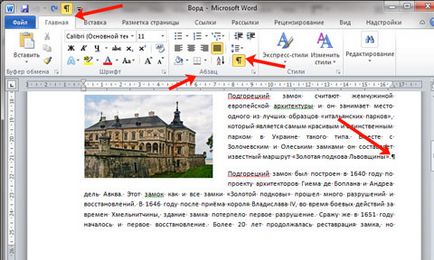
След това, поставете курсора в края на параграфа, след което трябва да се сложи почивка, отидете на раздела "Page Break" и "Page Setup" група, щракнете върху "всичко". Това ще отвори падащия списък. В него, изберете съответния елемент в секцията "паузи".
Този списък също имат нова страница в Word. Следвайте връзката, за да прочетете повече прочетете какво е то.
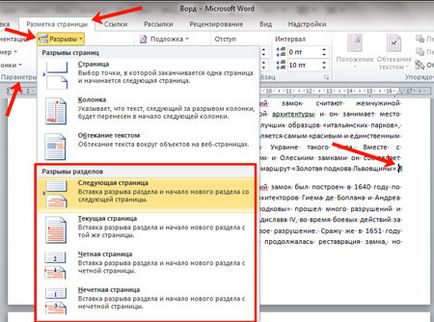
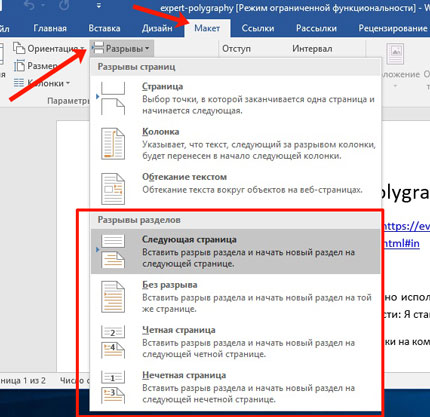
След това, текстът е разделен на секции. В предишната стъпка, аз избирам "Напред". така че имам текста на втория параграф е бил преместен в новата страница. Ако поставите курсора в края на първите точки на текст и натиснете «Влез». ще видите нов ред, текстът е разделен на секции в дадено място.
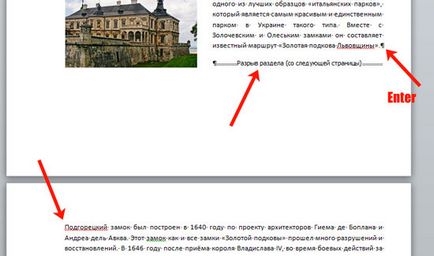
Ако изберете "Текуща страница". След това текстът ще бъде разделена на сектори на същата страница.
Така например, по този начин ние разделяме на два параграфа в примера. Сложих на курсора след първия параграф и изберете "паузи" - "Current Page".
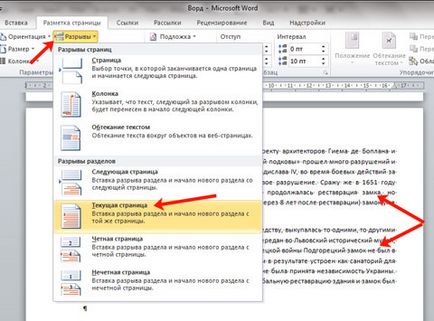
Текстът ще бъде разделена на сектори на същата страница. За да премахнете допълнително линия във втория параграф, поставете курсора на линия и натиснете «Изтрий».
Разликата в текущата страница по-често се използва само, когато е необходимо да се прекъсне част от текст в документа, в колони. Направете пауза точка над и под желаното параграф, и след това да се направи колоните в Word. Подробности за това могат да бъдат прочетени в статията тук.
В списъка има две други видове почивка: "Дори и страници" и "странно страница". В първия случай, след почивката направи нов раздел ще започне на следващата страница, дори и във втория - върху странно.
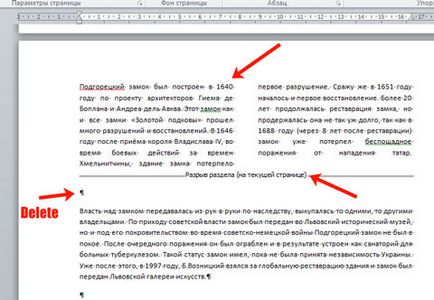
В допълнение към високоговорителите за секциите могат индивидуално да избират желаните маржове на дясната и лявата част на страницата - това е да се създаде терена. В същото вдлъбнатината в другите раздели няма да бъдат засегнати.
В един пример, аз са се променили полета за втория параграф, както и полетата в първия параграф, който е разделен на колони и да са останали непокътнати.

Разделен на части от текст в Word документ, който да работи много по-лесно. Можете да направите различен вид на горни и долни колонтитули, добавете колона, използвайте отделен стил за форматиране, и така нататък до всяка точка в текста.
Сподели статията с приятели: